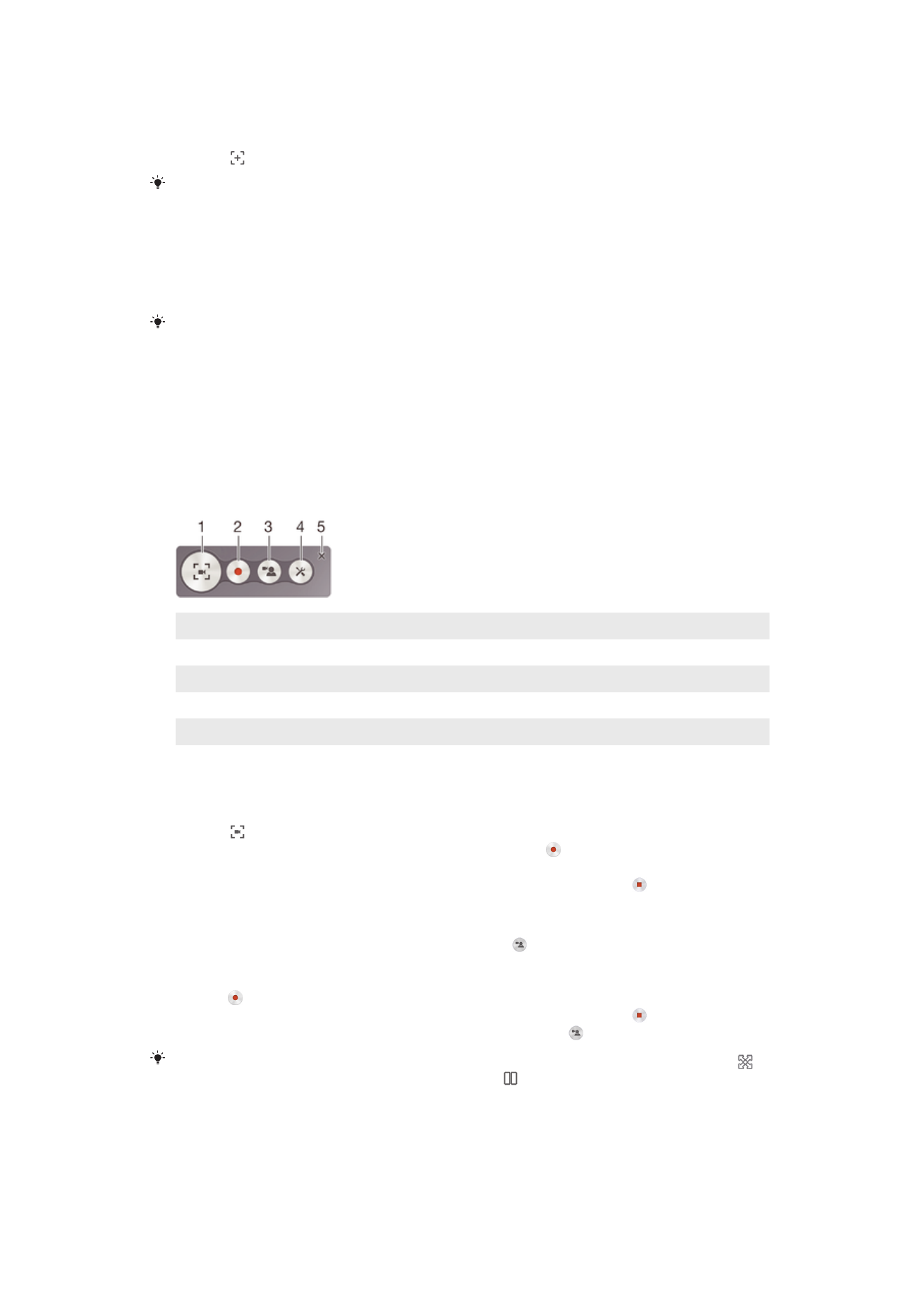
Snimanje ekrana
Svojstvo snimanja ekrana možete koristiti za snimanje video zapisa onog što se dešava
na ekranu uređaja. To svojstvo je korisno na primjer kada želite kreirati upute ili snimiti
video zapise svog reproduciranja igre na uređaju. Snimljeni video isječci se automatski
sačuvaju u Album.
1
Minimiziranje/Nastavak prozora ekrana za snimanje
2
Snimanje ekrana
3
Snimanje ekrana kada je aktivirana prednja kamera
4
Pristupanje postavkama za snimanje ekrana
5
Zatvaranje prozora za snimanje ekrana
Snimanje ekrana
1
Pritisnite i držite dugme za uključivanje/isključivanje dok se ne pojavi prozor s
upitom.
2
Kucnite .
3
Nakon što se otvori prozor za snimanje ekrana, kucnite . Pokrenut će se funkcija
snimanja ekrana i prikazat će se dugme tajmera.
4
Da biste zaustavili snimanje, kucnite dugme tajmera, a zatim kucnite .
Snimanje ekrana kada je aktivirana prednja kamera
1
Kada se otvori prozor za snimanje ekrana, kucnite . Otvorit će s prozor s
tražilom za prednju kameru.
2
Da biste pokrenuli snimanje ekrana i video zapisa snimljenog prednjom kamerom,
kucnite .
3
Da biste zaustavili snimanje, kucnite dugme tajmera, a zatim kucnite .
4
Da biste zatvorili prozor s tražilom prednje kamere, kucnite .
Da biste snimili fotografiju pomoću prednje kamere dok snimate sadržaj ekrana, povucite u
mini tražilu kako biste proširili prikaz i zatim kucnite .
24
Ovo je Internet izdanje ove publikacije. © Štampanje dopušteno samo za privatnu upotrebu.

Prikazivanje nedavnih snimaka ekrana
•
Povucite statusnu traku prema dolje, a zatim kucnite kako biste prikazali najnovije
snimke ekrana.
Snimke ekrana možete prikazati i u aplikaciji Album.